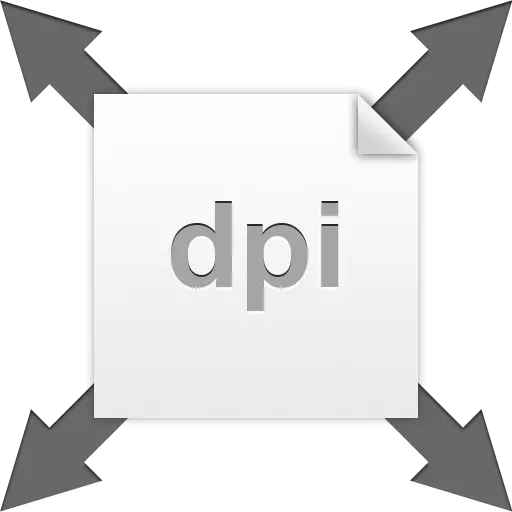
Rozdzielczość obrazu to liczba punktów lub pikseli na cal. Ten parametr określa, jak wygląda obraz podczas drukowania. Oczywiście obraz, w jednym cale, który zawiera 72 pikseli, będzie gorszy niż migawka z rozdzielczością 300 dpi.

Warto zauważyć, że na różnicy monitora między uprawnieniami nie zauważysz, rozmawiamy tylko o drukowaniu.
Aby uniknąć nieporozumień, zdefiniujemy terminy "kropka" i "piksel", ponieważ zamiast standardowej definicji "PPI" (pikseli na cal), "DPI" (DPI) jest używany w Photoshopie. "Pixel" - punkt na monitorze, a "punkt" jest tym, co drukarka stawia na papierze. Będziemy używać obu, ponieważ w tym przypadku nie ma znaczenia.
Zezwolenie fotografii.
Prawdziwe rozmiary obrazu bezpośrednio zależą od wartości rozdzielczości, to znaczy, że dostajemy po drukowaniu. Na przykład mamy obraz o wymiarach pikseli 600x600 i rozdzielczość 100 dpi. Real Rozmiar będzie 6x6 cali.
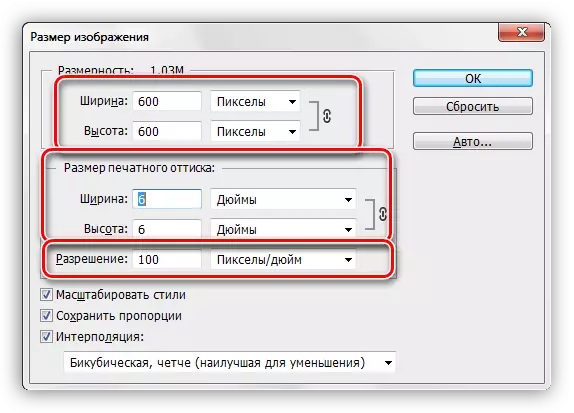
Ponieważ rozmawiamy o druku, musisz zwiększyć rozdzielczość do 300 dPI. Po tych działaniach rozmiar druku drukowanego zmniejszy się, ponieważ w calowi próbujemy "świecić" więcej informacji. Pixels mamy ograniczoną liczbę i pasują do mniejszego obszaru. W związku z tym, teraz prawdziwy rozmiar zdjęcia jest 2 cale.
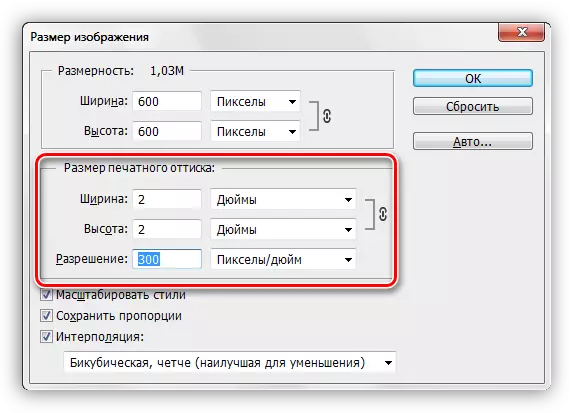
Zmień zgodę
W obliczu zadania, aby zwiększyć rozdzielczość zdjęcia, aby przygotować go do drukowania. Jakość w tym przypadku jest parametr priorytetowy.
- Załadujemy zdjęcie w Photoshopie i przejdź do menu "Image - Image Size".
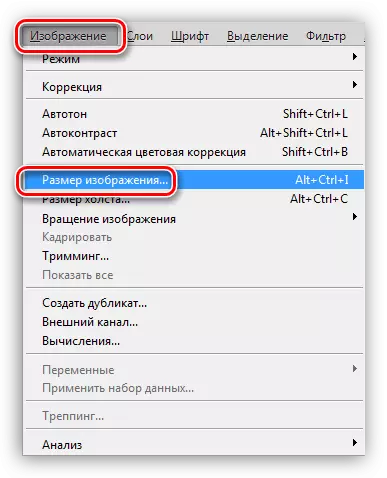
- W wielkości okna rozmiaru jesteśmy zainteresowani dwoma blokami: "Wymiar" i "Drukowany rozmiar wydruku". Pierwszy blok mówi nam, ile pikseli znajdują się na zdjęciu, a druga jest obecną rozdzielczością i odpowiednim rzeczywistym rozmiarem.
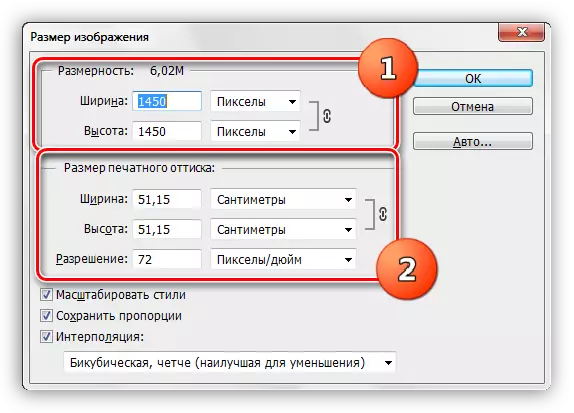
Jak widać, rozmiar wydrukowanego Ottis jest równy 51.15x51,15 cm, co jest dość dużo, jest przyzwoite rozmiary plakatu.
- Spróbujmy zwiększyć rozdzielczość do 300 pikseli na cal i spojrzeć na wynik.
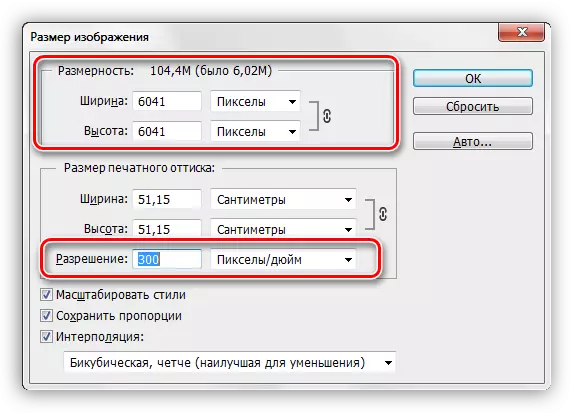
Wskaźniki wymiaru wzrosły więcej niż trzy razy. Wynika to z faktu, że program automatycznie zapisuje prawdziwe wymiary obrazu. Na tej podstawie nasz ulubiony Photoshop zwiększa liczbę pikseli w dokumencie i zabiera je z głowy. Pociąga to za sobą utratę jakości, jak ze zwykłym wzrostem obrazu.

Ponieważ kompresja JPEG była wcześniej stosowana do zdjęcia, artefakty charakterystyczne dla formatu pojawiły się na nim, najbardziej zauważalne na włosach. Nie pasuje do nas w ogóle.
- Unikaj wysokiej jakości spadek pomoże nam prosty odbiór. Wystarczy zapamiętać początkowe wymiary obrazu.
Zwiększ rozdzielczość, a następnie przepisują oryginalne wartości w polu Wymiar.
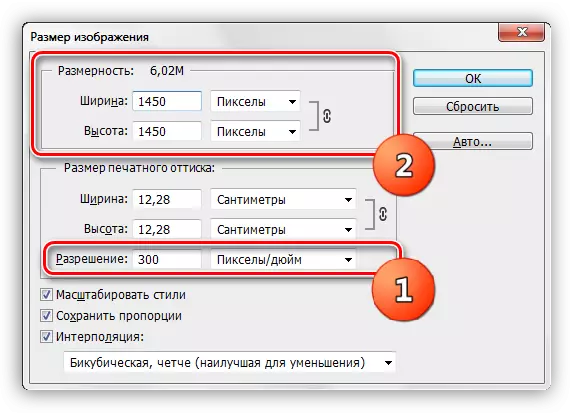
Jak widać, rozmiar drukowania drukowanego również zmienił się, teraz podczas drukowania otrzymamy zdjęcie nieco ponad 12x12 cm dobrej jakości.
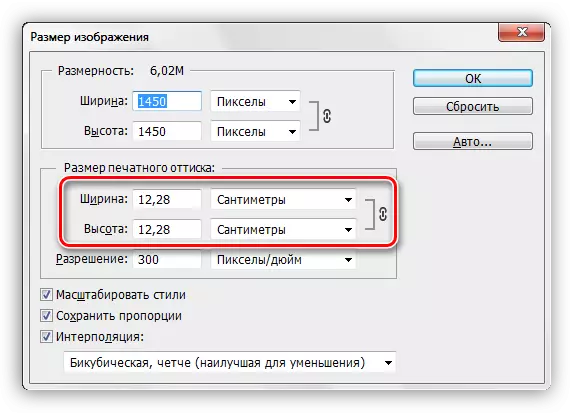
Wybierz zgodę
Zasada wyboru rozdzielczości jest następująca: Im bliżej obserwatora jest obraz, tym wyższa jest wymagana wartość.
W przypadku produktów drukowanych (wizytówki, broszury itp.) W każdym razie rozdzielczość co najmniej 300 dpi zostanie rozwiązana.
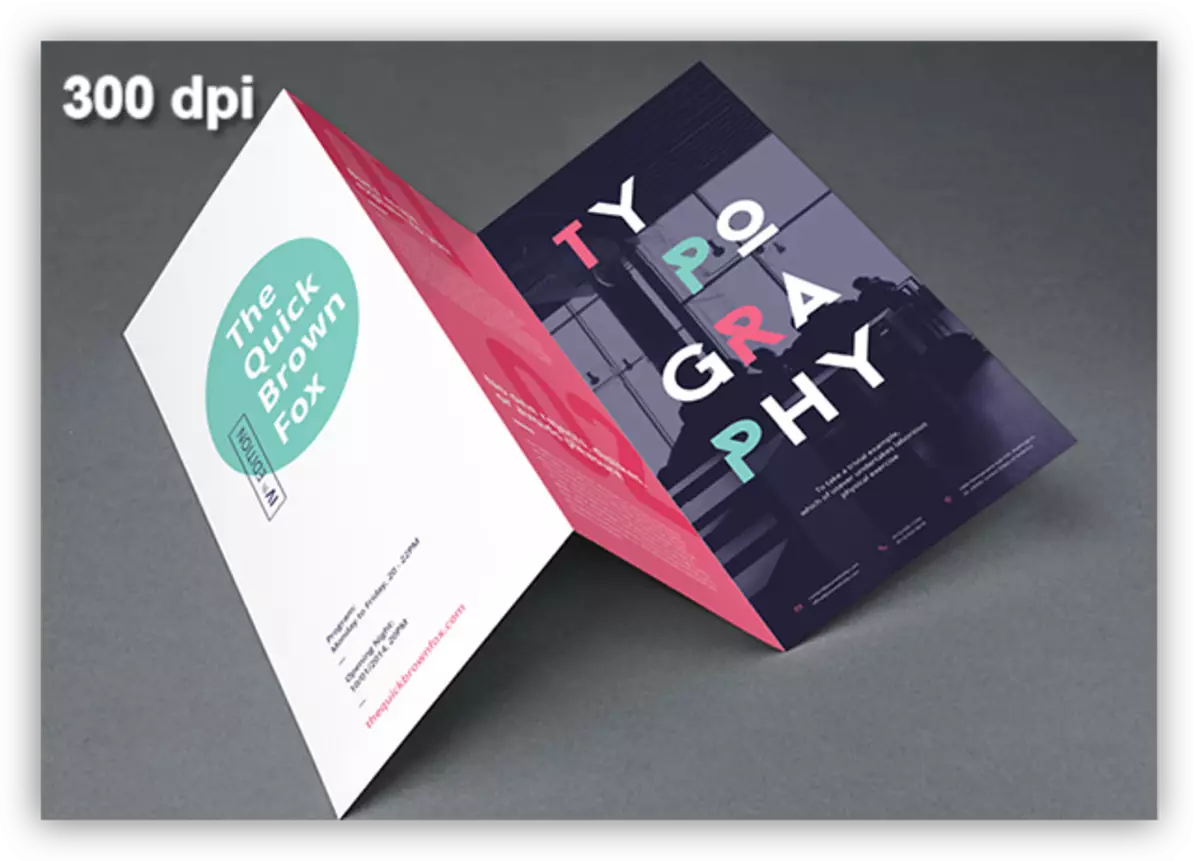
Dla plakatów i plakatów, które widz będzie spojrzeć z odległości około 1 - 1,5 m lub więcej, wysoki szczegół nie jest wymagany, dzięki czemu można zmniejszyć wartość do 200 - 250 pikseli na cal.
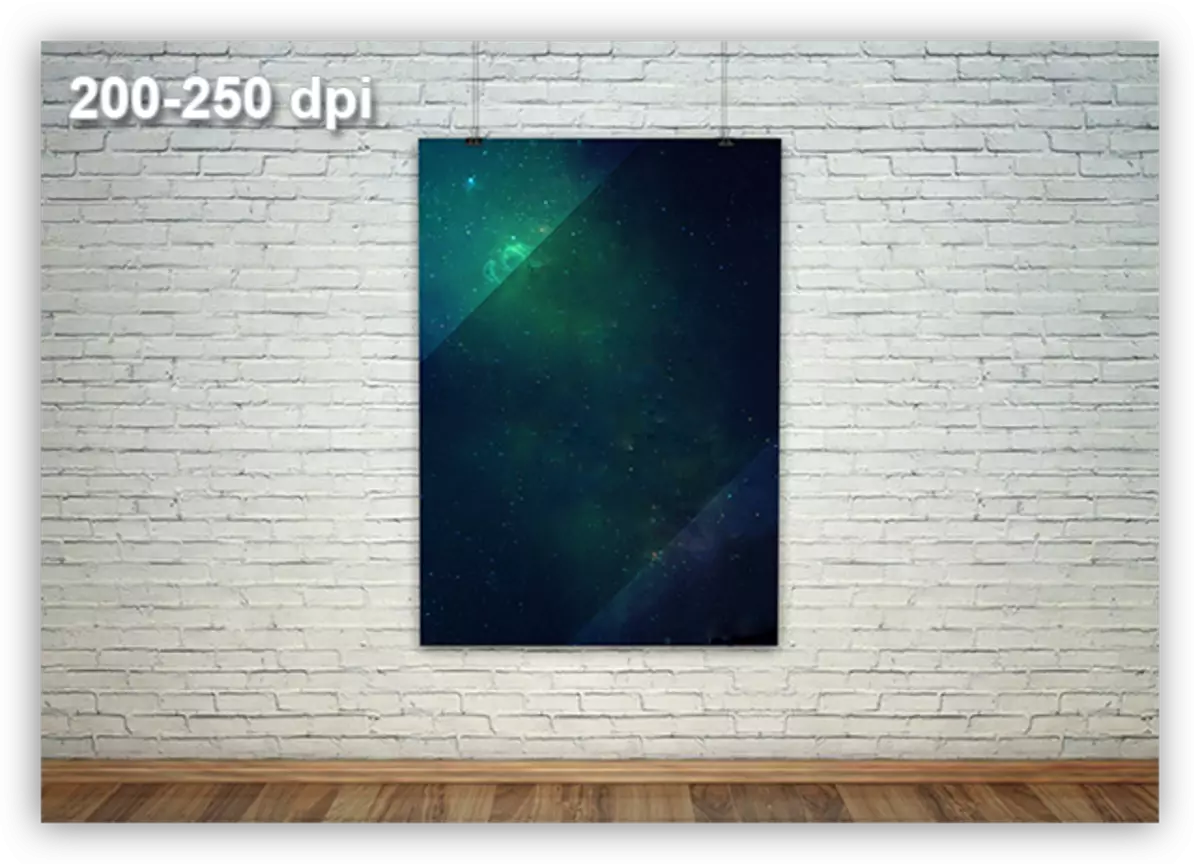
Pokaż okna sklepów, z których obserwator jest jeszcze bardziej dalej, może być ozdobiony obrazami z rozdzielczością do 150 DPI.
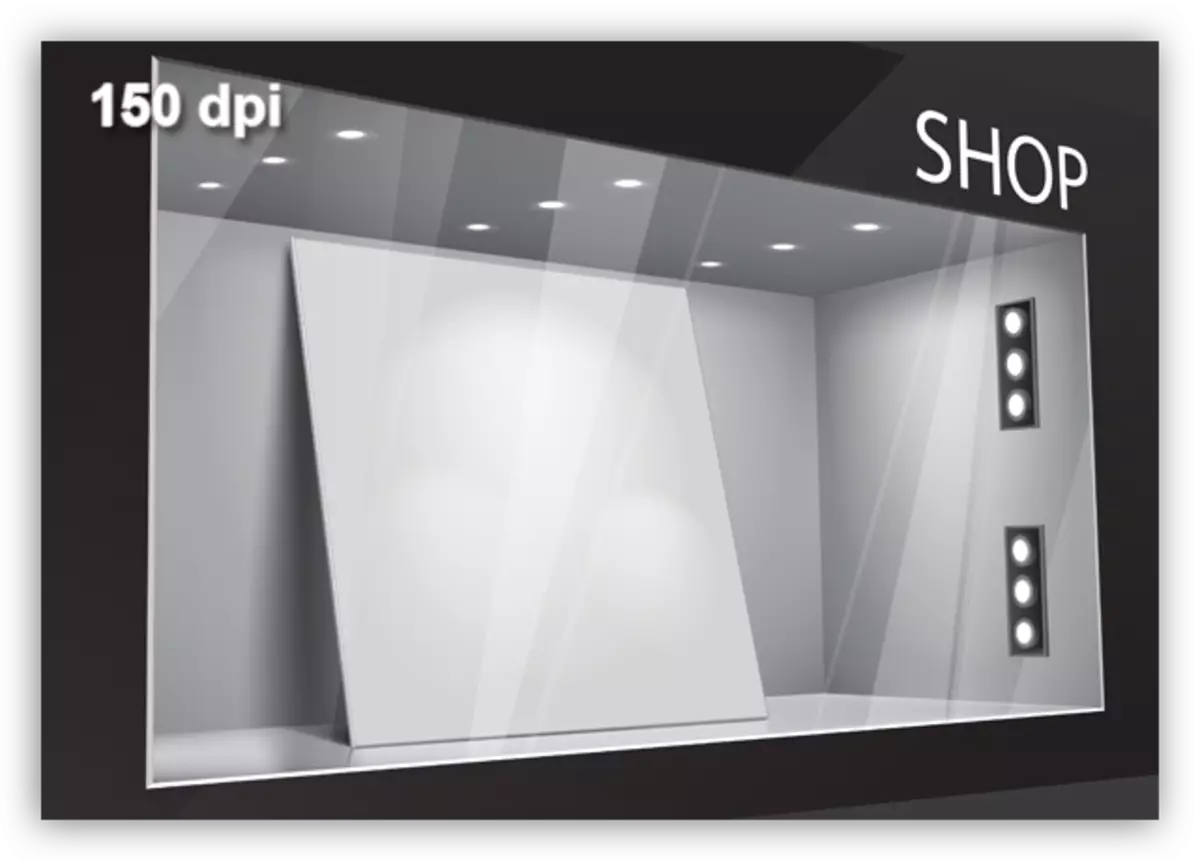
Ogromne banery reklamowe znajdujące się w dużej odległości od widza, oprócz ich spojrzenia, dość osiągnie 90 punktów na cal.
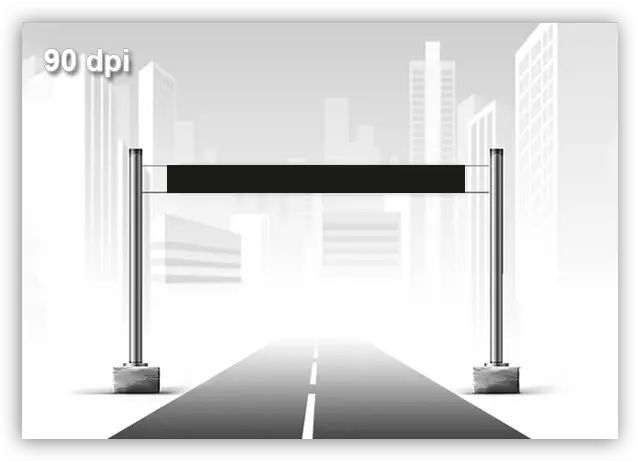
Dla obrazów przeznaczonych do rejestracji artykułów lub wystarczy publikowanie w Internecie, wystarczy 72 DPI.
Innym ważnym momentem, gdy wybrano zgodę - jest to waga pliku. Często projektanci nierozsądnie przeceniają zawartość pikseli na cal, co prowadzi do proporcjonalnego wzrostu wagi obrazu. Weźmy, na przykład, baner z prawdziwymi wymiarami 5x7 m oraz rozdzielczość 300 dpi. W takich parametrach dokument będzie wynosił około 60000x80000 pikseli i "pociągnij" około 13 GB.
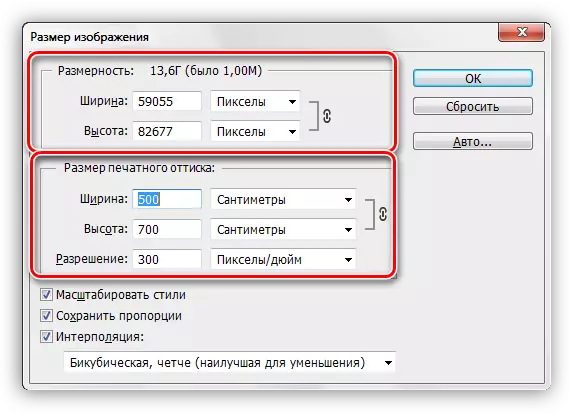
Nawet jeśli funkcje sprzętowe komputera pozwolą Ci pracować z plikiem tego rozmiaru, drukarnia jest mało prawdopodobne, aby zgodził się zabrać go do pracy. W każdym razie konieczne będzie zwrócenie odpowiednich wymagań.
To wszystko, co można powiedzieć o rozdzielczości obrazów, jak go zmienić, a przy czym można napotkać problemy. Zwróć szczególną uwagę na to, jak rozdzielczość i jakość zdjęć na ekranie monitora i podczas drukowania, a także w jaki sposób liczba kropek na cal będzie wystarczająca dla różnych sytuacji.
